要快速微调图表,请使用图表右上角显示的三个按钮.
可以通过三个按钮快速微调图表是 :
 图表元素 : 添加图表元素,如轴标题或数据标签.
图表元素 : 添加图表元素,如轴标题或数据标签.
 图表样式和减号;要自定义图表的外观.
图表样式和减号;要自定义图表的外观.
 图表过滤器和减号;更改图表上显示的数据.
图表过滤器和减号;更改图表上显示的数据.
步骤1 : 点击图表.图表的右上角有三个按钮.
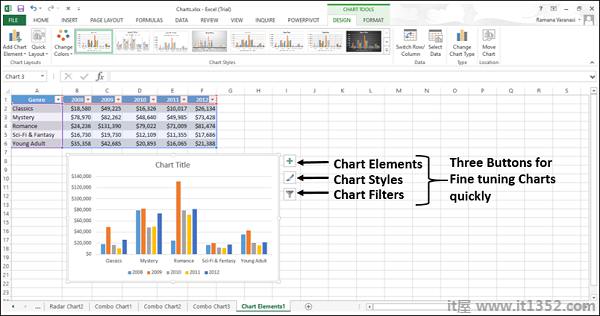
步骤1 : 点击图表.
第2步 : 单击图表元素.从图表元素列表中,指向每个图表元素,以查看它们在图表上的显示方式.
步骤3 : 选择/取消选择图表元素.只有选定的图表元素才会显示在图表上.
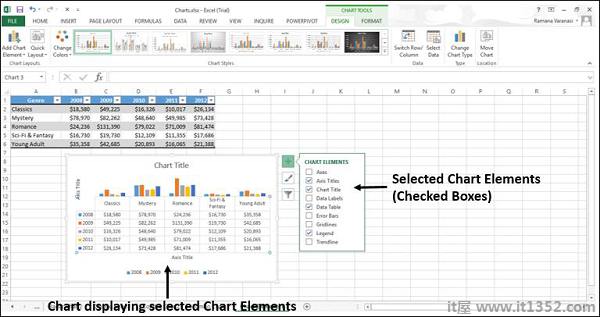
您可以使用图表样式为图表设置样式.
步骤1 : 点击图表.
第2步 : 单击 图表样式图标.将显示STYLE和COLOR.您可以使用STYLE来微调图表的外观和样式.
图表样式图标.将显示STYLE和COLOR.您可以使用STYLE来微调图表的外观和样式.
第3步 : 点击 STYLE .将显示不同的样式选项.
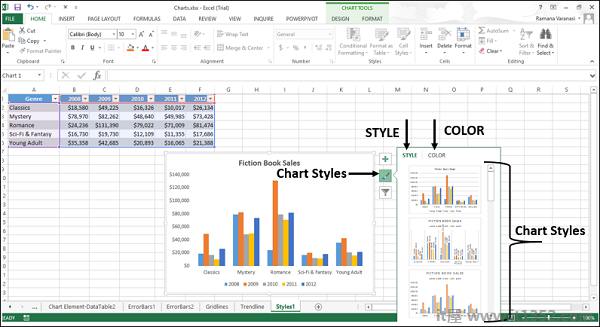
第4步 : 向下滚动选项.指向任何选项,以使用当前选定的样式查看图表预览.
步骤5 : 选择所需的样式选项.图表将以选定的样式显示.
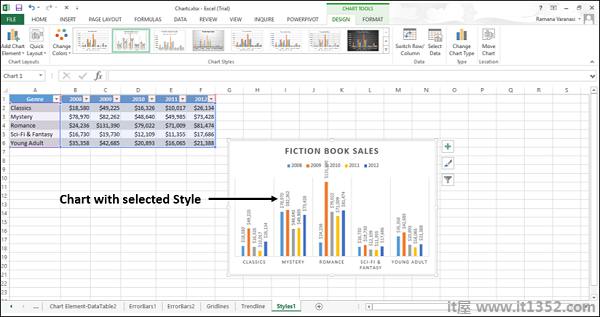
您可以使用图表样式中的颜色来选择图表的颜色方案.
步骤1 &减号;点击图表.
第2步 : 单击 图表样式图标.显示STYLE和COLOR标签.
图表样式图标.显示STYLE和COLOR标签.
第3步 : 单击"颜色"选项卡.显示不同的配色方案选项.
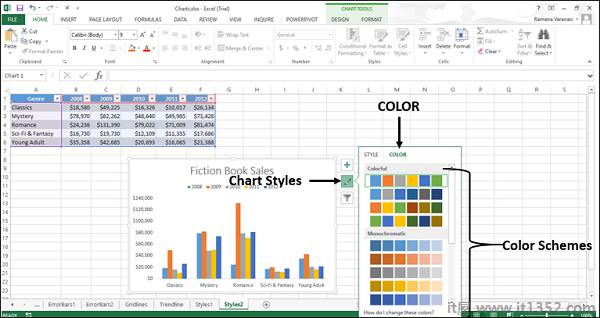
第4步 : 向下滚动选项.指向使用当前所选颜色方案查看图表预览的任何选项.
步骤5 : 选择所需的颜色选项.该图表将以选定的颜色显示.
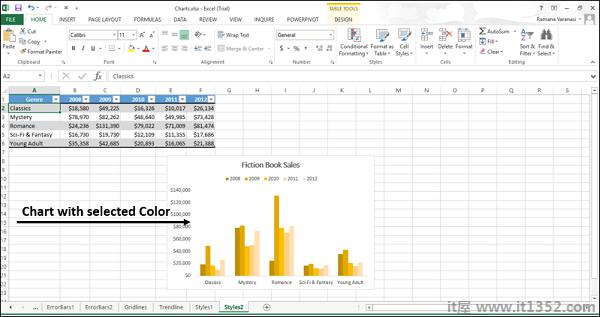
您可以使用图表过滤器动态编辑正在显示的图表上可见的数据点(值)和名称.
第1步 : 点击图表.
第2步 : 点击图表右上角的 图表过滤器图标.
图表过滤器图标.
两个标签 - VALUES 和 NAMES 出现在新窗口中.
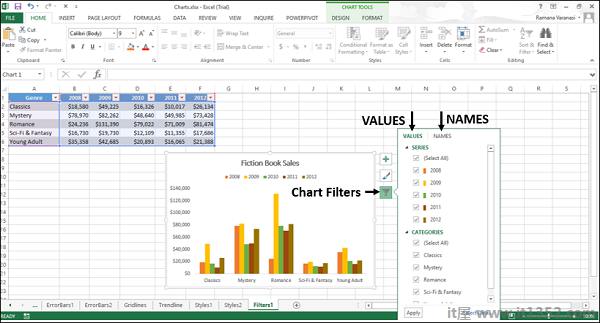
值是系列和数据中的类别.
第3步 : 单击值.系统会显示数据中的可用系列和类别.
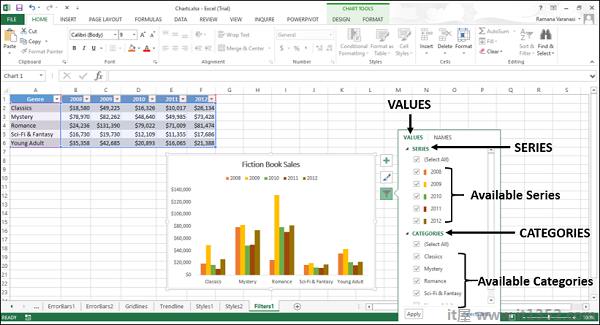
第4步 : 选择/取消选择系列和类别.图表会动态变化,仅显示所选系列和类别.
步骤5 : 在最终选择系列和类别后,单击"应用".该图表将与所选数据一起显示.
